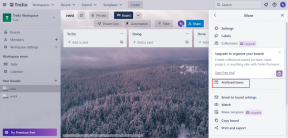Як додати нагадування до календаря Outlook на мобільному пристрої та комп’ютері
Різне / / May 29, 2023
Електронна пошта Microsoft Outlook пропонує вбудований календар для планування важливих зустрічей, подій і додавання нагадувань. Ви не повинні використовувати a окремий додаток Календар щоб перевірити свій розклад. Ви можете отримати доступ до свого календаря за допомогою свого облікового запису Outlook на мобільному пристрої чи комп’ютері.

У цій публікації ми поділимося кроками, як додати нагадування до вашого календаря Outlook, щоб ви не забули про щось важливе. Ми розповімо кроки для програм для Android, iPhone, Windows і Mac.
Додайте нагадування до календаря Outlook на iPhone та Android
Програма Outlook на вашому iPhone та Android дозволяє швидко додавати нагадування до календаря Outlook у дорозі. Перш ніж почати, радимо оновити відповідну програму Outlook до останньої версії на вашому Android або iPhone:
Отримайте Microsoft Outlook для Android
Отримайте Microsoft Outlook для iPhone
На iPhone
Крок 1: Відкрийте програму Outlook на своєму iPhone.

Крок 2: Торкніться значка календаря в нижньому правому куті.

крок 3: Торкніться значка плюса в нижньому правому куті.
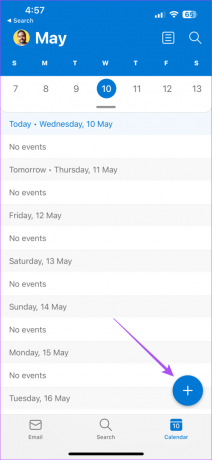
крок 4: Введіть деталі вашої події. Потім прокрутіть униз і відкрийте спадне меню біля пункту Нагадати мені.

крок 5: Виберіть час, коли ви хочете отримати нагадування про подію.
Крок 6: Торкніться галочки у верхньому правому куті, щоб додати подію.

На Android
Крок 1: Відкрийте програму Outlook на телефоні Android.

Крок 2: Торкніться піктограми календаря на нижній панелі.

крок 3: Виберіть дату та торкніться значка «Плюс» у нижньому правому куті.

крок 4: Додайте деталі вашої події. Потім торкніться спадного меню поруч із опцією «Сповіщення».

крок 5: Виберіть час, коли ви хочете отримати нагадування про подію.
Крок 6: Торкніться галочки у верхньому правому куті, щоб підтвердити.

Редагувати або видалити нагадування в календарі Outlook на мобільному пристрої
Цілком природно, що ви захочете змінити час нагадування або видалити його, якщо щось змінилося. Ось як ви можете відредагувати або видалити нагадування з календаря Outlook на iPhone або Android.
Крок 1: Відкрийте програму Outlook на своєму iPhone або Android.

Крок 2: Торкніться значка календаря внизу.

крок 3: Торкніться події, яку потрібно відредагувати або видалити.
крок 4: Торкніться значка олівця у верхньому правому куті.

крок 5: Змініть час нагадування та торкніться галочки у верхньому правому куті, щоб підтвердити.

Щоб видалити подію, натисніть «Видалити подію» внизу.

Додайте нагадування до календаря Outlook на Mac
Якщо ви використовуєте програму Outlook на своєму Mac, ось як ви можете додати нагадування до свого календаря Outlook. Переконайтеся, що ви використовуєте останню версію програми, щоб уникнути будь-яких помилок або збоїв.
Крок 1: Натисніть комбінацію клавіш Command + пробіл, щоб відкрити Spotlight Search, введіть Outlook, і натисніть Return.

Крок 2: Натисніть піктограму Календар у нижньому лівому куті.

крок 3: Коли календар відкриється, натисніть «Нова подія» у верхньому лівому куті.

крок 4: Заповніть деталі вашої події.
крок 5: Натисніть спадне меню поруч із піктограмою нагадування.

Крок 6: Виберіть час, коли ви хочете отримати нагадування про подію.
Крок 7: Натисніть «Зберегти» внизу ліворуч, щоб підтвердити.

Ваше нагадування буде додано до вашого календаря Outlook у вибрану вами дату та час.
Редагування або видалення нагадувань у календарі Outlook на Mac
Ось як можна відредагувати або видалити нагадування з календаря Outlook на Mac.
Крок 1: Натисніть Command + пробіл, щоб відкрити Spotlight Search, введіть Outlook, і натисніть Return.

Крок 2: Натисніть піктограму Календар у нижньому лівому куті.

крок 3: Клацніть правою кнопкою миші місце події в календарі.
крок 4: Виберіть Редагувати.

Крок 5: Натисніть спадне меню поруч із піктограмою нагадування, щоб змінити час.

Ви також можете редагувати або змінювати інші деталі вашої події.
Щоб видалити нагадування, клацніть правою кнопкою миші місце події в календарі та виберіть Видалити.

Зверніться до нашої публікації, якщо Програма Outlook не працює на вашому Mac.
Додайте нагадування до календаря Outlook у Windows
Нарешті, ви можете додавати нагадування до свого календаря Outlook за допомогою офіційної програми Windows. Переконайтеся, що ви оновили програму до останньої версії. Також допоможе підписка на Microsoft 365.
Крок 1: Натисніть значок «Пуск» на комп’ютері з ОС Windows, введіть Outlook, і натисніть Enter, щоб відкрити програму Outlook.

Крок 2: Натисніть піктограму календаря в меню ліворуч.

крок 3: Двічі клацніть дату в календарі, щоб запланувати нагадування про подію.
крок 4: Введіть деталі вашої події. Потім натисніть спадне меню Нагадування.
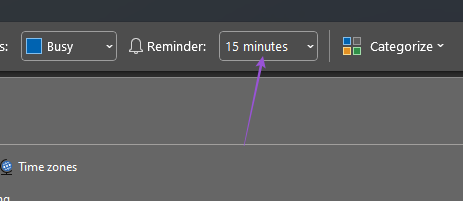
крок 5: Виберіть час, коли ви хочете отримати нагадування про подію.
Ви також можете вибрати звук нагадування.

Крок 6: Натисніть «Зберегти та закрити».

Додавши нагадування, двічі клацніть його, щоб внести зміни.

Щоб видалити нагадування, натисніть Видалити.

Більше немає пропущених нагадувань
Нагадування про налаштування у вашому календарі Outlook гарантують, що ви не пропустите нічого важливого. Окрім нагадувань, ви також можете швидко відповідати на електронні листи за допомогою швидких відповідей. Про те, як це зробити, читайте в нашому дописі увімкнути запропоновані відповіді в Microsoft Outlook.
Востаннє оновлено 10 травня 2023 р
Стаття вище може містити партнерські посилання, які допомагають підтримувати Guiding Tech. Однак це не впливає на нашу редакційну чесність. Вміст залишається неупередженим і автентичним.
Написано
Пауруш Чаудхарі
Демістифікація світу технологій у найпростіший спосіб і вирішення повсякденних проблем, пов’язаних зі смартфонами, ноутбуками, телевізорами та платформами для потокового передавання вмісту.